Az iOS-eszköz törlése és újraformázása
Korábban már beszéltem arról, hogyan törölje le és telepítse újra a macOS operációs rendszert(how to wipe and reinstall your macOS operating system) , ami a gunk fokozatos felhalmozódása miatt javasolt. De az Ön iPhone-ja sem más. Ez még mindig egy számítógép, bár egy apró, amely elfér a zsebében. Összegyűjti a digitális törmeléket, mint bármely más számítógép.
Ez az oka annak, hogy mindig körülbelül félévente kell megszoknia, hogy törölje és újraformázza iOS-eszközét. Az iPad ugyanaz, de mivel az iPadem szó szerint az utolsó lábakon áll, és az iOS kínosan régi verzióját futtatja, ma az iPhone 7-emre fogok koncentrálni.

Törlés előtti ellenőrzőlista(Pre-Wiping Checklist)
Mielőtt teljesen megőrülne, és letörölné az egész telefont, először is meg kell tennie néhány dolgot.

Az első az, hogy készítsen egy iCloud biztonsági másolatot(iCloud backup) a teljes telefonjáról. Ezt úgy teheti meg, hogy megérinti a Beállítások elemet, majd az Apple ID nevét a képernyő tetején.

Ezután görgessen le, és érintse meg az iCloud elemet.

Ezután görgessen le az „iCloud Backup” elemhez, és érintse meg azt.

Most érintse meg a „ Biztonsági mentés(Back Up) most” gombot, és hagyja, hogy elvégezze a dolgát.

A következő lépés az összes alkalmazás feljegyzése. Az iCloud (ha mindenről biztonsági másolatot készített) újratelepíti az összes alkalmazást, de mindig hiszek a biztosításban. Tehát minden képernyőről képernyőképet készítek, így minden esetre van mire hivatkoznom. Csak másodperceket vesz igénybe.

A következő lépés annak biztosítása, hogy az iCloud megfelelően mentse az összes fényképet. Ezt megteheti egy másik iOS- vagy Mac -eszközön, vagy használja a Dropbox „Camera Uploads” funkcióját, hogy az összes képet a Dropbox mappájába helyezze. Ismétlem(Again) , soha nem lehet túl óvatos, különösen, ha több száz vagy akár több ezer kép van a telefonon.
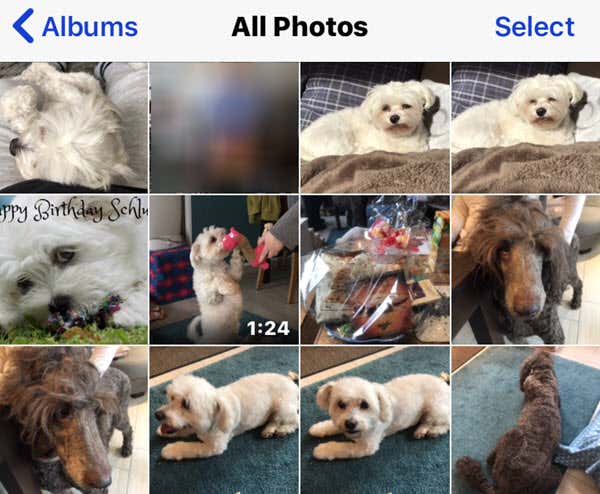
Következő, ha van iTunes zenéje a telefonon, győződjön meg róla, hogy van róla biztonsági másolat az iTunesban máshol (például Mac vagy Windows PC-n).
Végül, ha a Google Authenticatort(Authenticator) vagy az Authyt(Authy) használja (és KELL), akkor minden fiókban ki kell kapcsolnia a kéttényezős hitelesítést. Mert ha a telefon törlődik, akkor a 2FA kódok is megjelennek, és így visszajut az online fiókokba.

Ne felejtsen(Remember) el listát készíteni a deaktivált fiókokról, hogy később újraaktiválhassa őket.
Ha kéttényezős hitelesítést használ az iCloud-fiókjában (és nincs másik iOS vagy Mac számítógépe(Mac) a kódok későbbi eléréséhez), nyissa meg az iCloud online szolgáltatást, és ott is kapcsolja ki a 2FA-t.
Az iPhone törlési folyamatának megkezdése(Beginning the iPhone Wiping Process)
Most, hogy mindenről biztonsági másolatot készítettünk, és minden lényeges információt feljegyeztünk, ideje törölni. Ez valójában egy meglehetősen gyors és fájdalommentes folyamat, de mindig megdöbbent, hogy hány embernek van már évek óta telefonja, és soha nem csinálják ezt. Amikor ezt teszem, mindig élénk teljesítményt veszek észre.
Lépjen a Beállítások -> Általános menüpontra. Görgessen(Scroll) le egészen a „Visszaállítás” részig.

Most számos visszaállítási lehetőséget fog látni, attól függően, hogy milyen messzire szeretne menni. A nukleáris lehetőség az „ Összes tartalom és beállítás törlése ”.(Erase All Content)

Ezután megkérdezi, hogy szeretne-e először biztonsági másolatot készíteni az iCloudról. Mivel azonban most csináltunk egyet, figyelmen kívül hagyhatja ezt, és válassza a „ Törlés(Erase) most” lehetőséget.

Meg kell adnia a képernyő PIN -kódját, majd meg kell erősítenie – kétszer –, ha valóban törölni szeretné az iPhone készüléket.

Ezután a szuperbiztosság érdekében meg fogja kérni az Apple ID jelszavát a megerősítéshez.
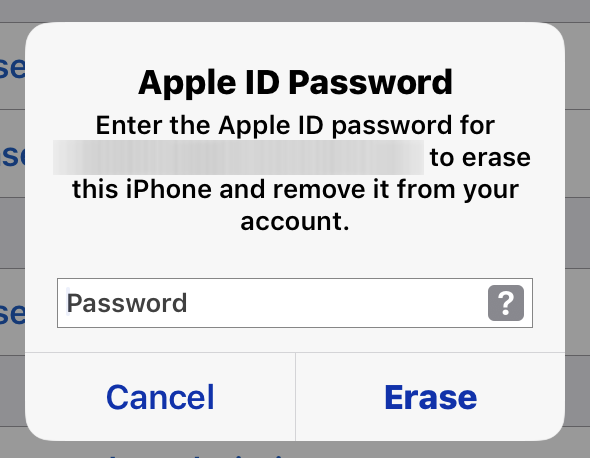
Most a képernyő fehér lesz a fekete Apple logóval, és elkezdi törölni és újratelepíteni magát.
Miután elkészült, amire emlékezni kell…(After It’s Done, Things To Remember…..)
Ahogy korábban mondtam, ha mindenről megfelelően biztonsági másolatot készített az iCloudba, akkor az újratelepíti az alkalmazásait, amikor újra bejelentkezik. Ennek ellenére győződjön meg arról, hogy az összes alkalmazást figyelembe veszi.
Továbbá ne feledje:
- Jelentkezzen be újra a wifi hálózatába.
- Állítsa(Set) be a Touch ID , a FaceID és/vagy a képernyő jelszavát.
- Állítson vissza mindent az iCloud biztonsági másolatból.
- Kapcsolja be a „Find My iPhone” funkciót.
- Kapcsolja be az „iCloud Backup” funkciót.
- Állítsa vissza a kéttényezős hitelesítést fiókjaiban a Google Authenticatorban(Google Authenticator) vagy az Authyban(Authy) .
- Ellenőrizze, hogy a fényképek visszatértek-e.
- Másolja vissza zenéit az iTunes-ból.
- Állítsa(Set) be az Apple Walletet(Apple Wallet) a kártyaadataival.
- Nyissa meg a Beállításokat(Settings) , és állítsa vissza a dolgokat a kívánt módon, testreszabási szempontból. Visszaállította telefonját a gyári beállításokra, így az olyan dolgok, mint a billentyűzetek, egyéni szótárak, parancsikonok stb., eltűnnek.
Élvezze (remélhetőleg) zicceres új iPhone-ját.
Related posts
15 iPhone karbantartási tipp a készülék zökkenőmentes működéséhez
Kapcsolja be a Cloud Backup for Microsoft Authenticator alkalmazást Androidon és iPhone-on
Csatlakoztassa iPhone készülékét Windows 10 számítógéphez a Microsoft Remote Desktop segítségével
Nem lehet fotókat importálni iPhone-ról Windows 11/10 számítógépre
Váltás Windows Phone-ról iPhone-ra: lépésről lépésre
A nem működő iPhone érintőképernyő javítása
6 legjobb VR-alkalmazás iPhone-ra
„Lehet, hogy ez a tartozék nem támogatott” iPhone-on? 7 javítási módszer
Az iPhone névjegyek visszaállítása az iCloudon keresztül Windows 10 számítógépen
Hogyan töltsünk le YouTube-videókat az iPhone kameratekercsére
9 Javítások, amikor az iPhone zseblámpa nem működik
iPhone fehér képernyő: mi ez és hogyan javítható
10 legjobb webhely és alkalmazás népszerű háttérképek kereséséhez iPhone és iPad készülékekhez
Hogyan lehet visszaállítani a törölt szöveges üzeneteket iPhone-on
A „Ne zavarjanak” nem működik iPhone-on javítása
Professzionális fényképek készítése iPhone-jával
Hogyan lehet törölni a naptári spamet az iPhone-on
Az „iMessage aktiválásra vár” hiba kijavítása az iPhone készüléken
A „Hiba történt a fénykép jobb minőségű verziójának betöltése közben” javítása iPhone-on
Folyamatos rendszerindítási hurokban elakadt iPhone javítása
